名片几乎已经死了。它们一直存在,并且它们并没有为给人留下深刻的印象。通过许多其他共享联系方式或业务信息的方式,交换这些过时的文件最多只能让对方拍下卡片的照片并迅速将其扔掉。
在技术时代,为了让这些婴儿工作,你必须加强你的游戏。我们需要做一些更好的事情。
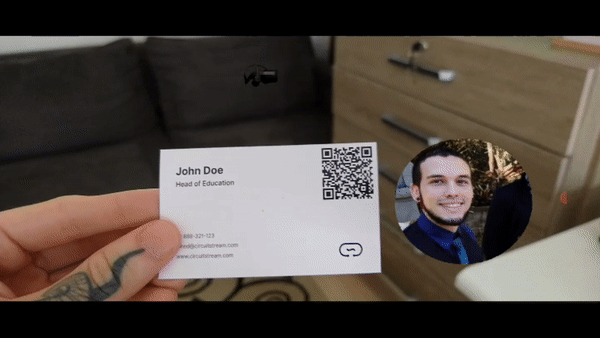
这就是我们要制作增强现实名片的原因。它有多种选择。它不仅是一个很棒的营销工具,而且你还可以用 AR 明信片给你的家人一个惊喜。
PS:本教程也有视频组件。在此处索取 AR 卡视频。
如何创建AR卡片?例如,以下是制作圣诞快乐 AR 明信片的方法。
AR卡片创建目录:
- AR卡如何工作?
- 如何制作自己的 3D 动画卡片
- AR卡片创建教程
- 第 1 步:设计你的名片
- 第 2 步:Unity 项目设置
- 步骤 3:创建 AR 参考库
- 第 4 步:创建 AR 场景
- 第 5 步:创建跟踪图像预制件
- 第 6 步:让它流行起来
- 第 7 步:构建和测试你的应用
- 下一步去哪里?
AR 将你的内容提升到一个全新的水平,允许你在同一张枯燥的实体名片之上添加 3D 对象、动画、交互以及你拥有的一切,所有这些都与实体名片一起移动,就好像它们和卡片本身一样真实。
最好的事情是,你需要做的只是一个带有几个 API 和手机摄像头的免费版 Unity(iOS 或 android 设备都可以)。你不需要特别的设计师——你只需要在上面贴一个二维码。
现在,你可以添加更多关于自己的信息,并以惊人的方式做到这一点!有时,理想的产品展示就是你自己——还有什么比使用令人难忘的技术应用程序更能打动潜在客户的方式呢?
AR卡如何工作?
使用 Unity Syllabus 获得为期 10 周的 XR 开发使用适用于 Iphone 和 Android 的实时图像跟踪技术,使用它们各自的技术 ARKit 和 ARCore,该应用程序能够检测和跟踪你的卡,允许你将移动应用程序中的任何内容附加到跟踪图像上,无论是更多信息,还是一些有趣的交互式 AR 体验:来自动画甚至是迷你游戏。
使用这项技术创建应用程序后,只需将手机的相机对准你的卡,然后在手机屏幕上观看神奇的发生。
这实际上只是 ARKit 和 ARCore 真正可以做的事情的一小部分,但已经是对垂死的通信方式的巨大改进。
如何创建AR名片或动画3D明信片
对我们来说幸运的是,创建 AR 名片非常容易,这要归功于 Unity 及其包之一 ARFoundation,它利用和抽象了许多ARKit 和 ARCore 功能,具有简单易用且与平台无关的 ar 组件。
如何创建AR卡片?要创建 AR 卡(或明信片),你只需要一台装有Unity Engine的工作电脑、你可能使用的任何资产(3D 模型、额外图像等)、一张实体名片和一些很酷的想法!想象一下,在你的联系信息旁边显示你的动画社交媒体帐户(Twitter、Facebook、Instagram 或 LinkedIn)。
不需要代码..
AR卡片创建教程
第 1 步:设计你的名片
一张好的 AR 名片应该遵循传统的可读性、布局和创意指南,但它也必须是 AR 跟踪的良好图像目标,我们很幸运,这里有一些指南和最佳实践。
第 2 步:Unity 项目设置
创建AR卡片的步骤:下载并安装Unity,确保添加对构建到所需平台(Android / Iphone)的支持。在此示例中,我们使用版本 2019.4.16f,针对 Android。
从通用渲染管线模板创建一个新项目。
将项目目标平台切换到 Android 或 iOS。
安装以下软件包:
- XR插件管理
- ARCore / ARKit,版本 4+。
- 增强现实基金会
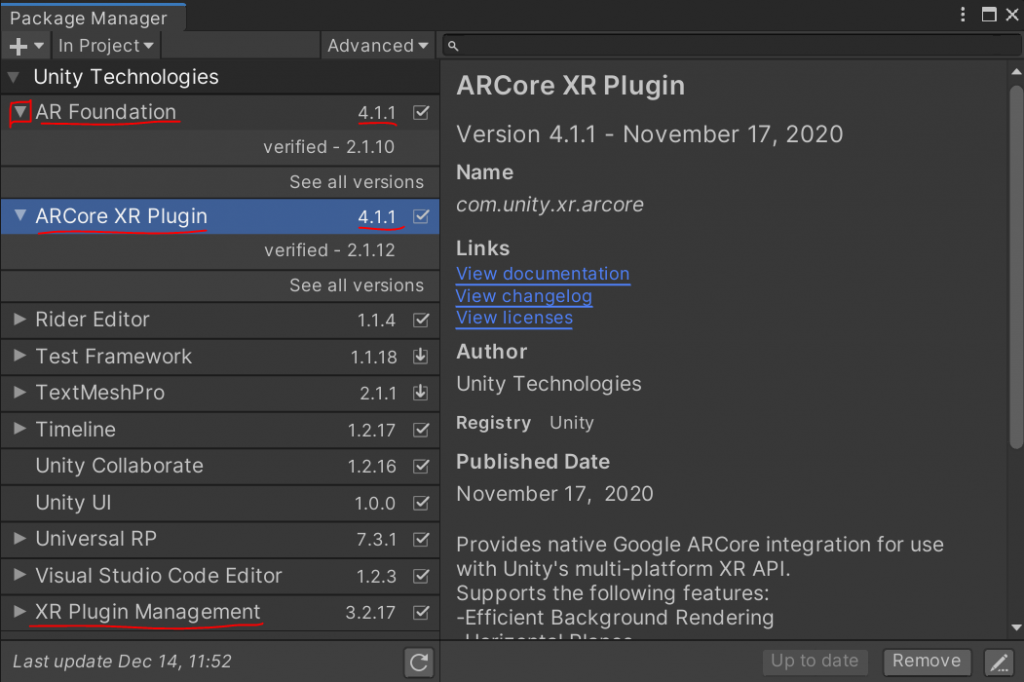
配置 XR 插件管理:
- 访问项目设置窗口(菜单:编辑 > 项目设置)。
- 选择左侧的 XR 插件管理选项卡。
- 在所需平台下,勾选 ARCore / ARKit 插件。
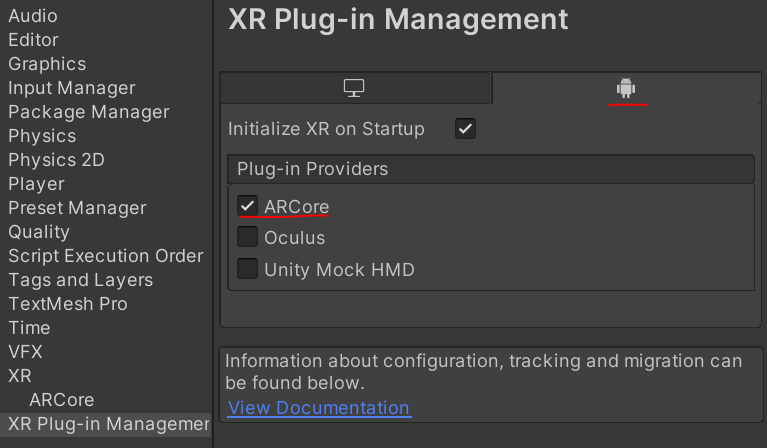
步骤 3:创建 AR 参考库
如何创建AR名片或动画3D明信片?AR 参考库是你配置 ARKit / ARCore 库应跟踪哪些图像的地方。
在Project窗口中,在“Assets”文件夹中创建一个名为“Textures”的文件夹,然后将你的名片图像移到那里。
创建AR卡片的步骤:在名为“设置”的文件夹下,右键单击并创建 > XR > 参考图像库。
随着图书馆参考图像选择,Inspector窗口上,打“添加图像”。
- 单击方框内的“选择”按钮,找到并选择你的名片图像。
- 在名称字段上添加“名片”。
- 勾选“指定尺寸”,输入卡片的真实尺寸。
- 选中“在运行时保持纹理”。
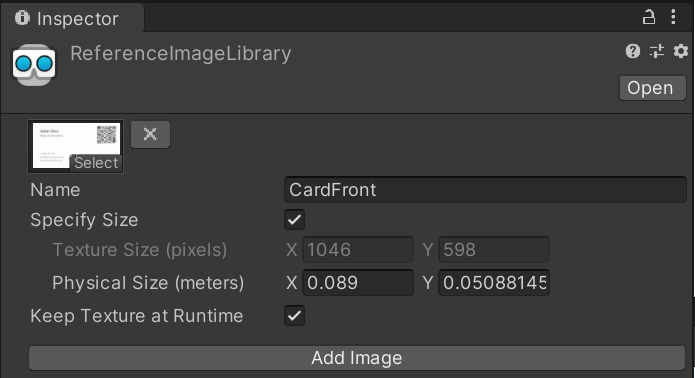
第 4 步:创建 AR 场景
如何创建AR卡片?一个在Unity场景包含应用程序的对象,并在我们的情况下,将被用于添加,使AR工作的必要组成部分。
在名为“Scenes”的文件夹下,右键单击并创建>场景并将其命名为ARScene。
双击ARScene,让我们开始添加所需的 AR 组件。
右键单击层次结构窗口和XR > AR 会话。
右键单击层次结构窗口和XR > AR Session Origin。
删除主摄像头。
选择“ AR Session Origin ”对象,在Inspector窗口中点击“Add component”并选择“AR Tracked Image Manager”。
单击新创建组件的“序列化库”字段上带点的圆圈,然后选择唯一的条目(即我们之前创建的参考图像库)。
将“最大移动图像数”
设置为 1。我们将稍微设置“跟踪图像预制件”。
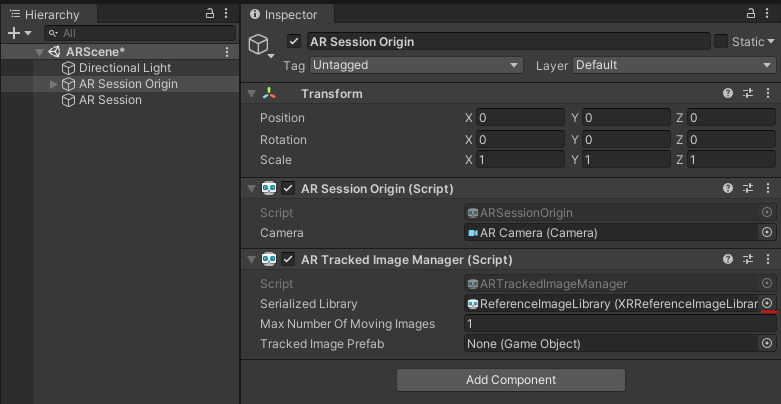
第 5 步:创建跟踪图像预制件
AR卡片创建教程:现在我们需要创建当 AR Foundation 检测到跟踪图像时实际创建的内容。Unity 有一个预制功能。
- 右键单击层次结构窗口并点击“Create Empty”。
- 右键单击创建的游戏对象,点击“重命名”并将其更改为“ARBusinessCard”。
- 右键单击 ARBusinessCard游戏对象,然后点击“3D Object > Quad”。
- 将 Quad 重命名为“CardReference”,让我们从检查器窗口编辑它的组件。
- 将 X 旋转更改为 90,并将比例更改为与你的名片大小相匹配。此处 1 表示 1 米,因此 3.5" x 2" 的默认卡片将等于 8.9 cm x 5.1 cm,在检查器上为 0.089 x, 0.051 y, 1 z。
现在我们创建一个材质,以便这个四边形显示你的名片图像,然后我们可以将其用作我们放置在它上面的 AR 效果的参考。该“CardReference”仅仅意味着是一个发展过程中的参考,当你真正建立生产,记得要关闭它。
在 Project 窗口中,在 Materials 文件夹中,右键单击并点击“Create > Material”并将其命名为“ReferenceMaterial”。
选择新创建的材料后,在 Inspector 窗口中,单击“Base Map”旁边带点的圆圈,然后找到并选择你的名片图像。
在Hierarchy窗口中选择CardReference游戏对象,然后在Inspector窗口中单击Mesh Renderer组件中Materials 下“Element 0”字段上带点的圆圈,找到并选择之前创建的“ReferenceMaterial”。
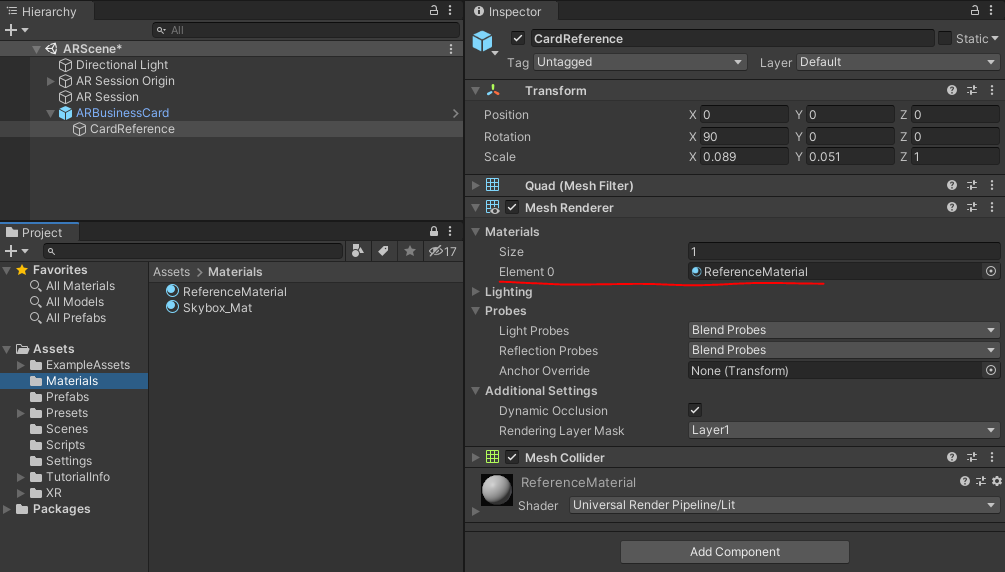
创建AR卡片的步骤:在Project窗口中,创建一个名为“ Prefabs ”的文件夹,并将“ ARBusinessCard ”游戏对象从 Hierarchy 窗口拖到新创建的“ Prefabs ”文件夹中,游戏对象应该在 Hierarchy 上变为蓝色。
现在我们只需要告诉 AR 组件在检测到跟踪图像时使用这个预制件。
在Hierarchy 窗口中选择“ AR Session Origin ”,将新创建的“ ARBusinessCard ”从 Prefabs 文件夹拖到我们之前留空的“ Tracked Image Prefab ”字段。
第 6 步:让它流行起来
如何创建AR名片或动画3D明信片?通过之前的设置,你已准备好创建自定义 AR 卡体验,当你的卡通过应用程序可视化时,你添加到预制件中的任何 3D 模型、动画或效果都会出现。
可能性是无限的,这里有一些 Unity 功能可能会对你有所帮助:
初始 gif 中显示的示例完全由预构建的 Unity 功能组成,不需要任何代码。你可以在此处或通过github 存储库获取该项目。
第 7 步:构建和测试你的应用
最后,我们需要构建我们的应用程序。
按照这些android 说明设置 ARCore 构建设置。
通过“文件>构建设置”打开构建设置窗口。删除构建中场景中可能存在的任何场景,然后单击“添加打开的场景”,这会将我们的ARScene添加到该列表中。
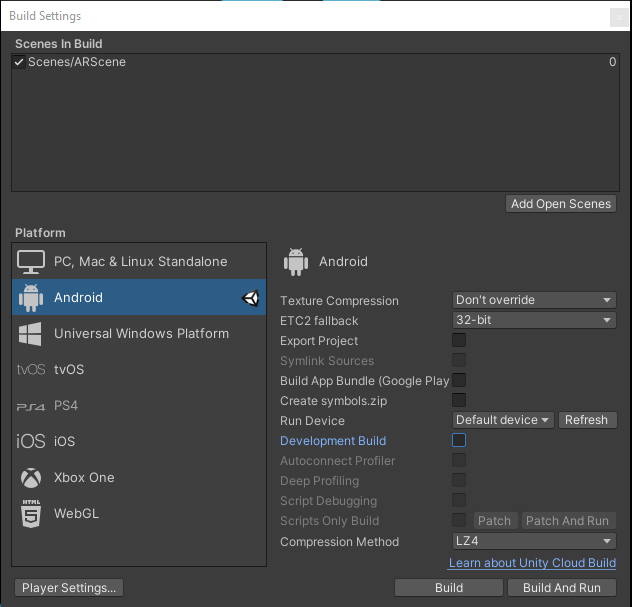
确保你的手机已连接到电脑,点击Build and run,选择一个位置来创建构建文件并等待它完成。
该应用程序应在该过程完成后自动打开,然后将其指向你的名片,然后观看神奇的发生。
AR卡片创建教程总结
AR 是一项很有前途的技术,还有很多用途尚待探索。如需更酷的 AR 技巧,请查看我们在研讨会页面上的研讨会,并按照从头到尾完成的AR 假日明信片示例项目。

